
A jövőben megpróbáljuk követni az Office Insider Programból származó fejlesztői Office kiadásokat. Ennek során igyekszünk rendszeresen beszámolni az érdekes, az átlagfelhasználókat jobban érintő, látványos fejlesztésekről.
A programról és az annak keretében megjelenő kiadásokról Az Office Insider Program (#337) cikkben olvashatsz.
2015 óta úgy tudtuk, hogy a Windows 10 lesz az utolsó Windows. Ezt frissítették évente két féléves kiadás (Semi-Annual) megjelentetésével. Június végén közölte a Microsoft, hogy ősszel jelenik meg a Windows 11, teljesen átszabott felhasználói felülettel. Mire felocsúdtunk a döbbenetből, július elején a Microsoft 365 csomag alkalmazásai is új köntöst kaptak a megszokott funkcionális újdonságok és javítások mellett. Most mit mondjunk erre…inkább vegyük sorra ebben a kissé hosszúra sikeredett cikkben, milyen változásokkal szembesültünk a Microsoft 365 Béta csatorna / Beta Channel legutóbbi frissítése (2108b14301.20004) óta.









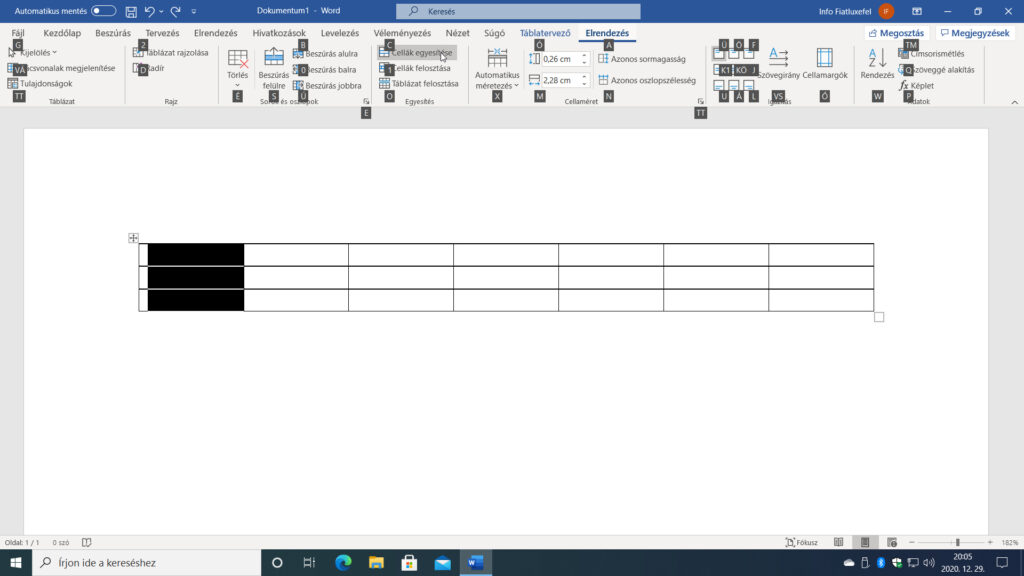



![Frissítés: a PowerToys v0.68.x újdonságai [#205]](https://www.fiatluxefel.info/wp-content/uploads/2022/09/BejegyzesFaceTwitter-Microsoft-PowerToys-frissites-300x156.png)
![Frissítés: Office-téma automatikus igazítása a Windows témához [#65]](https://www.fiatluxefel.info/wp-content/uploads/2020/11/BejegyzesFaceTwitter_MSOffice36520162019frissites_2-300x157.png)
![Eljárt az idő a Microsoft Office 2010 felett [#49]](https://www.fiatluxefel.info/wp-content/uploads/2020/10/BejegyzesFaceTwitter_MSOffice2010frissites_1-300x157.png)
![Tipp: alkalmazások automatikus újraindítása bejelentkezés után [#52]](https://www.fiatluxefel.info/wp-content/uploads/2020/10/BejegyzesFaceTwitter_Tippekestrukkok_1-300x157.png)
![Frissítés: a Windows 10 20H2 újdonságai, 1. rész [#54]](https://www.fiatluxefel.info/wp-content/uploads/2020/10/BejegyzesFaceTwitter_MSWindows10frissites_1-300x157.png)
